Wie komme ich an meine Daten, nach einem Hack?
Sollte es zu einem Hack Ihrer Webseite kommen, kann es unter Umständen passieren dass wir zur Bewahrung der Serverintegrität Ihre Webseite in "Quarantäne" verschieben müssen. Dadurch wird Ihre Webseite "offline" genommen, ohne dass Ihre Webseiten-Daten verloren gehen. Über Ihren FTP-Zugriff können Sie auf die Webseiten-Daten zugreifen, um diese herunterzuladen und zu bereinigen.
Um an Ihre Webseiten-Daten zu kommen, stehen Ihnen zwei Wege zur Verfügung:
Laden Sie Ihre Webseite über ein FTP-Programm herunter
Wir empfehlen den Weg über das kostenlose FTP-Programm FileZilla, da hier keine Web-Limitierungen existieren und gerade bei großen Downloads dadurch kein Abbruch entsteht. FileZilla können Sie sich komplett kostenlos hier herunterladen.
Um die Daten aus der Quarantäne herunterzuladen, müssen Sie folgende Schritte befolgen:
Verbinden Sie sich mit Ihren FTP Zugangsdaten in Ihrem FTP-Programm wie z. B. FileZilla. Sie finden Ihre FTP-Zugangsdaten im webgo Kundenportal. Wo genau erklären wir hier: FTP / SFTP Verbindungsdaten im webgo Webhosting
Sobald Sie verbunden sind, navigieren Sie im FTP-Prgramm in den Pfad "/home/backup".
Tipp: Sie können den Pfad auch manuell auf der rechten Seite in das Feld "Server" eintippen. Siehe:
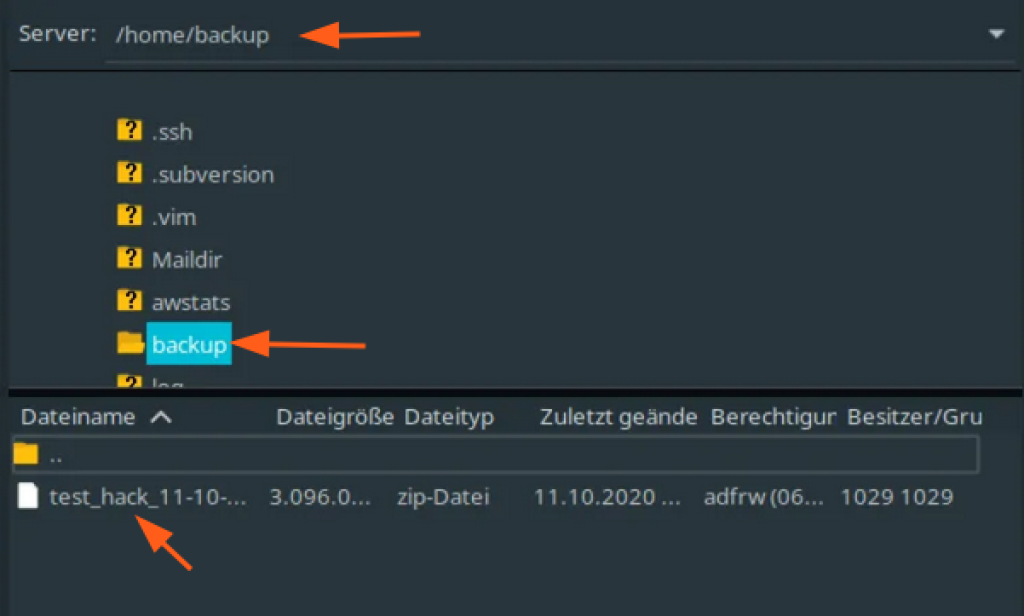
Laden Sie Ihre Webseite über den webgo WebFTP herunter
Über das webgo Kundenportal können Sie auch jederzeit auf den integrierten WebFTP zugreifen und darüber Ihre Webseiten-Daten herunterladen. Folgen Sie dafür diesen Schritten:
Melden Sie sich im webgo Kundenportal an: https://login.webgo.de/
Klicken Sie links auf Ihren Webhosting-Vertrag, um das Vertragmenü zu öffnen
Klicken Sie auf "SSH / FTP"
Gehen Sie nun im oberen Menü auf "WebFTP" und klicken dort auf den orangenen Button
Es öffnet sich nun ein neues Fenster mit dem WebFTP. Navigieren Sie in den Pfad "/home/backup". Sie können das auch in das obere Verzeichnis-Feld eintippen und auf "Wechseln" klicken.
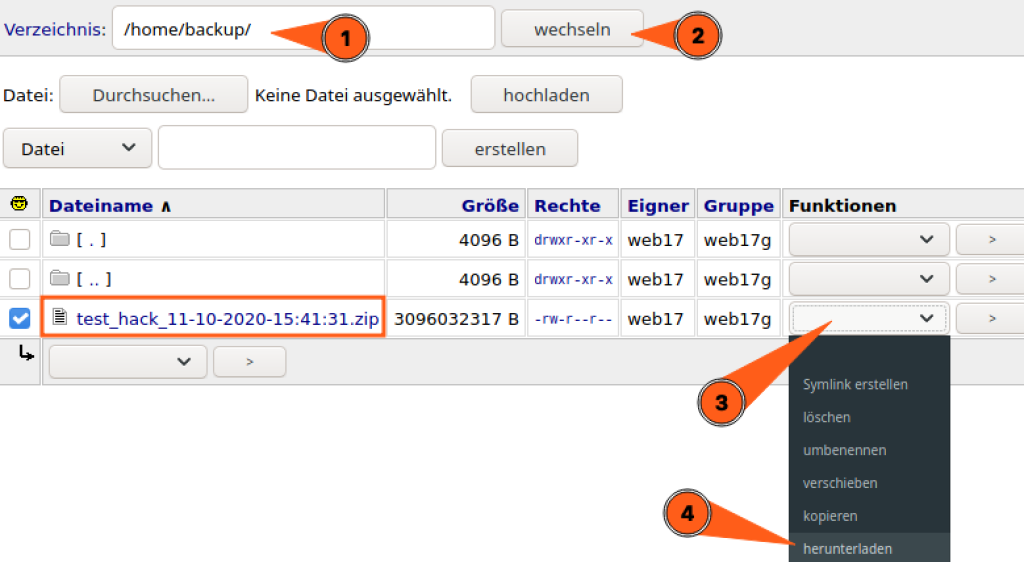
Hinweis: Das Backup ist immer eine ZIP- oder TAR.GZ-Datei mit dem Vermerk “hack”. Die vollständige Dateibezeichnung kann variieren.
Achtung: Bitte laden Sie Ihre Webseiten Daten nicht einfach unbereinigt wieder hoch oder wenn Sie sich nicht sicher sind, dass die Ursache gefunden und behoben wurde! Dies würde ggf. erneut zu einer Komprimierung Ihrer Webseite und Webspace führen und wir müssten Ihre Webseite erneut in die Quarantäne verschieben!
Webseite bereinigen
Wir versuchen Sie natürlich immer im Rahmen unserer Möglichkeiten bestmöglich zu unterstützen und helfen Ihnen nach bestem Wissen und Gewissen weiter. Allerdings möchten wir darauf hinweisen, dass wir diesbezüglich leider keine Garantien aussprechen können, da dies nicht in unseren Verantwortungsbereich fällt. Auch kann ein Hack je genutztem System (z. B. WordPress oder andere CMS / E-Commerce-Systeme) variieren und unsere Erfahrungswerte dahingehend nicht immer ausreichen. Daher bieten wir auch kein Bereinigungsservice an.
Wir empfehlen hier daher folgende zwei Wege:
WordPress-Webseite selber bereinigen:
In diesem tollen Beitrag von netz-gaenger.de wird dieses Thema erklärt und Tipps gegeben: Zum ArtikelUnseren Partner nervenretter.de beauftragen:
Seit vielen Jahren koopieren wir schon mit nervenretter.de, welche sich auf die Bereinigung von Webseiten (erste Stelle WordPress-Seiten) spezialisiert haben und schnell und unkompliziert Ihre Webseite wieder bereinigen: Zu den Nervenretter
Hinweis: Entsprechend unserer AGB Punkt 4.6 und 4.7 des Abschnitt I - Allg. Bestimmungen gehört es zu den Pflichten des Kunden seine Systeme und Programme so einzurichten bzw. die Nutzung der ihm zur Verfügung gestellten Ressourcen so zu gestalten, dass weder die Sicherheit, die Integrität noch die Verfügbarkeit der Systeme, die webgo zur Erbringung ihrer Dienste einsetzt, beeinträchtigt wird. Daher ist webgo berechtigt, Systeme oder Zugänge zu sperren, wenn gegen die Verpflichtung durch den Kunden oder einen Dritten verstoßen wird.
Wir hoffen, Ihnen konnte dieser Artikel weiterhelfen! 😊
Sollte dies nicht der Fall sein, wenden Sie sich gerne an den Support per Mail, Live-Chat oder Telefon.
Mehr Infos und Kontaktdaten unter: www.webgo.de/support
➡️ Für Verbesserungen oder Vorschläge von FAQ Themen schicken Sie uns eine Mail an faq@webgo.de
War dieser Beitrag hilfreich?
Ihre Bewertung hilft uns, unsere Anleitungen weiter zu verbessern.